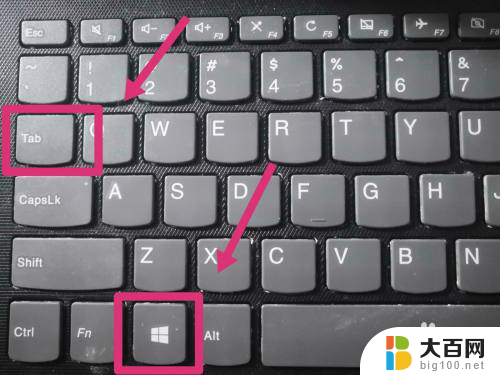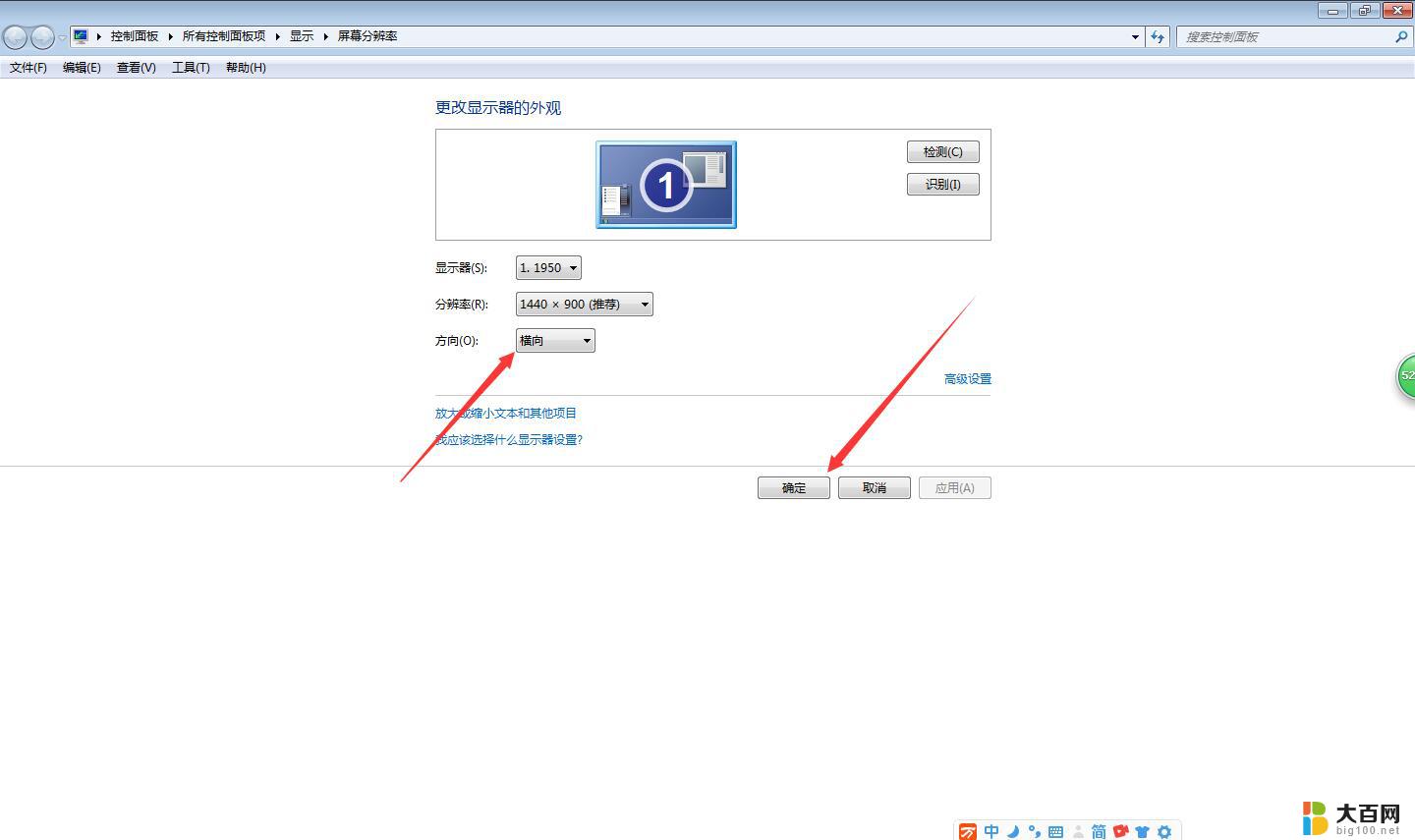键盘上切屏快捷键 电脑怎么实现屏幕切换
更新时间:2023-12-28 16:47:24作者:yang
如今电脑已经成为我们生活中不可或缺的工具之一,在使用电脑的过程中,我们经常需要在不同的应用程序之间进行切换,以提高工作效率和操作便捷性。键盘上的切屏快捷键就是帮助我们实现屏幕切换的重要工具。通过合理运用这些快捷键,我们可以快速切换不同的窗口、程序和任务,使我们的工作更加高效和流畅。接下来让我们一起来了解一下电脑怎样实现屏幕切换,以及如何使用键盘上的切屏快捷键来提升我们的工作效率。
具体方法:
1.我们在使用电脑进行切屏的时候通常会使用快捷键,这里小编向大家介绍三种快捷键切屏的方法。

2.
首先找到键盘中的【alt】键并点击,然后再继续点击【Tab】键。然后电脑会出现程序窗口切换界面,继续点击【Tab】可以选择我们需要切换的程序。

3.第二种在键盘中找到【Win+Tab】 键 并点击,然后便进入电脑程序缩略图界面。紧接着用鼠标选择想要切换的画面即可。

4.还有一种办法是按下【Alt+ESC】快捷键,每按动一下切换一个窗口。打开程序的先后顺序决定窗口的顺序。

以上就是键盘上切屏快捷键的全部内容,如果遇到这种情况,可以根据小编的操作进行解决,非常简单快速,一步到位。